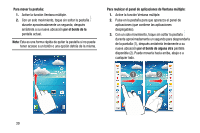Samsung SGH-I537 User Manual At&t Sgh-i537 Galaxy S 4 Active Jb Spanish Us - Page 48
Aplicación #1, Dividir/Maximizar, Barra de bordo, Cambiar, posiciones, Salir, Internet
 |
View all Samsung SGH-I537 manuals
Add to My Manuals
Save this manual to your list of manuals |
Page 48 highlights
Cuando haya múltiples aplicaciones ejecutándose en la misma pantalla, puede elegir cambiar sus posiciones o maximizar una aplicación que desee. Nota: Sólo las aplicaciones que se encuentran dentro del panel de Ventanas múltiple pueden activarse sobre otra aplicación activa en la pantalla. Al iniciar aplicaciones que contienen archivos multimedia (música/video), el audio de ambos archivos se reproducirá al mismo tiempo. En este ejemplo se iniciarán las aplicaciones de Internet y Maps. 1. Inicie una aplicación, como Maps. • Desde la pantalla de inicio, pulse en Internet . 2. Active la función Ventana múltiple. 3. Pulse en la pestaña para que aparezca el panel de aplicaciones. 4. Toque sin soltar la aplicación que desee, como Maps, hasta que se libere del panel. 5. Con un solo movimiento, arrástrela sobre la aplicación actual y suelte la nueva aplicación de Ventana múltiple sobre el área superior o inferior de la aplicación actual en pantalla. 41 Nota: Cuando las dos aplicaciones se estén ejecutando, el dispositivo mostrará una vista de pantalla dividida que contiene la aplicación inicial y la nueva aplicación de Ventana múltiple. Cada aplicación continúa siendo independiente una de la otra. Para cambiar el orden de las aplicaciones: 1. Con las dos aplicaciones mostradas en una pantalla dividida, pulse en la barra del borde para mostrar los iconos en pantalla. 2. Pulse en el área de la aplicación que desea (arriba o abajo). 3. Localice y pulse en (Cambiar posición de aplicación). Se intercambiarán las aplicaciones actuales. Dividir/Maximizar Aplicación #1 Barra de bordo Salir Cambiar Aplicación #2 posiciones